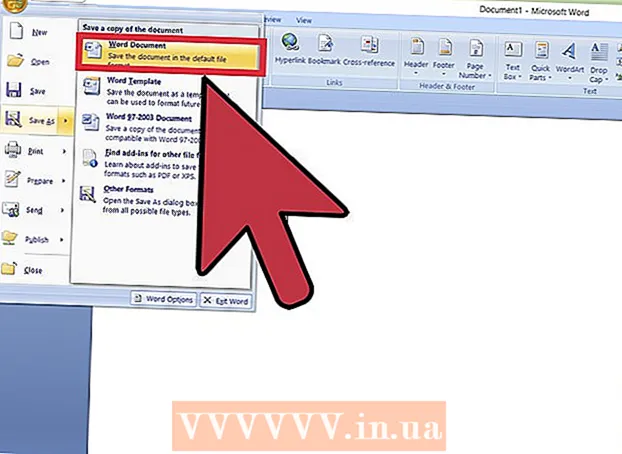Autor:
Roger Morrison
Datum Stvaranja:
8 Rujan 2021
Datum Ažuriranja:
21 Lipanj 2024

Sadržaj
Xbox One najnoviji je dodatak obitelji Microsoft Xbox. Uređaj je očito snažniji od Xboxa 360, a internetsko povezivanje s ovom konzolom jednostavno je i tehnički vrlo jednostavno.
Kročiti
Metoda 1 od 2: Ethernet kabelom
 Provjerite imate li Ethernet kabel. Za povezivanje s vašeg Xbox Onea na internetski izvor potreban vam je ethernet kabel. Uzmite u obzir duljinu kabela i udaljenost od vaše konzole do vašeg internetskog izvora: pobrinite se da kabel nije prekratak!
Provjerite imate li Ethernet kabel. Za povezivanje s vašeg Xbox Onea na internetski izvor potreban vam je ethernet kabel. Uzmite u obzir duljinu kabela i udaljenost od vaše konzole do vašeg internetskog izvora: pobrinite se da kabel nije prekratak! - Vaš Xbox može imati kabel, ali morat ćete ga dobiti u suprotnom. Najnoviji uređaji Xbox One nemaju kabel.
 Spojite ethernet kabel na LAN priključak. Na stražnjoj strani Xbox One, u donjem desnom kutu pored infracrvenog senzora, vidjet ćete LAN priključak svoje konzole. Ovdje povezujete Ethernet kabel.
Spojite ethernet kabel na LAN priključak. Na stražnjoj strani Xbox One, u donjem desnom kutu pored infracrvenog senzora, vidjet ćete LAN priključak svoje konzole. Ovdje povezujete Ethernet kabel.  Spojite ethernet kabel na svoj internetski izvor. Drugi kraj Ethernet kabela spojite izravno na internetski izvor. Imajte na umu da internetski izvor može biti vaš usmjerivač ili modem.
Spojite ethernet kabel na svoj internetski izvor. Drugi kraj Ethernet kabela spojite izravno na internetski izvor. Imajte na umu da internetski izvor može biti vaš usmjerivač ili modem. - To može biti i zidna utičnica za Ethernet vezu.
 Uključite svoju konzolu. Nakon postavljanja žičane veze možete uključiti Xbox One. Već pri prvom pokretanju trebali biste imati pristup internetu.
Uključite svoju konzolu. Nakon postavljanja žičane veze možete uključiti Xbox One. Već pri prvom pokretanju trebali biste imati pristup internetu. - Konzolu možete uključiti pritiskom na gumb Početna na Xbox One kontroleru. Xbox One ima prepoznavanje govora koji vam omogućuje pokretanje konzole jednostavnim davanjem naredbe "Xbox On". Xbox One Kinect može vas prepoznati i putem biometrijskog skeniranja, pomoću kojeg se uređaj automatski prijavljuje na vaš korisnički račun prepoznavanjem lica.
2. metoda od 2: s bežičnom vezom
 Spojite se na WiFi. Baš kao i Xbox 360 Slim, i Xbox One se lako i izravno može povezati s bežičnim internetom! Uređaj ima ugrađeni Wi-Fi Direct 802.11n koji mu omogućuje automatsko povezivanje izravno s usmjerivačem.
Spojite se na WiFi. Baš kao i Xbox 360 Slim, i Xbox One se lako i izravno može povezati s bežičnim internetom! Uređaj ima ugrađeni Wi-Fi Direct 802.11n koji mu omogućuje automatsko povezivanje izravno s usmjerivačem.  Uključite svoju konzolu. Kad prvi put uključite konzolu, ona se neće automatski povezati s internetom jer još uvijek ne zna pristupno ime i lozinku vašeg usmjerivača.
Uključite svoju konzolu. Kad prvi put uključite konzolu, ona se neće automatski povezati s internetom jer još uvijek ne zna pristupno ime i lozinku vašeg usmjerivača.  Odaberite svoj signal. U mrežnom izborniku Xbox One prikazat će sve Wi-Fi žarišne točke unutar dosega svog signala. Nakon što Xbox One otkrije vaš usmjerivač na mreži, možete ga odabrati i spojiti na mrežu.Možda ćete prvo trebati unijeti lozinku usmjerivača, ovisno o trenutnim sigurnosnim postavkama usmjerivača. Tada će Xbox One zapamtiti ove postavke bežične veze i koristiti ih za automatsko povezivanje na mrežu za vaše sljedeće sesije.
Odaberite svoj signal. U mrežnom izborniku Xbox One prikazat će sve Wi-Fi žarišne točke unutar dosega svog signala. Nakon što Xbox One otkrije vaš usmjerivač na mreži, možete ga odabrati i spojiti na mrežu.Možda ćete prvo trebati unijeti lozinku usmjerivača, ovisno o trenutnim sigurnosnim postavkama usmjerivača. Tada će Xbox One zapamtiti ove postavke bežične veze i koristiti ih za automatsko povezivanje na mrežu za vaše sljedeće sesije. - Ako imate ethernet kabel spojen na konzolu, on će automatski preći u "fiksni" internet način. Ako želite zadržati bežičnu vezu, sve što morate učiniti je ukloniti ethernet kabel s uređaja.
- Možda nećete trebati prilagoditi bežičnu konfiguraciju svoje konzole ako ne možete uspostaviti vezu sa svojom konzolom. Ako sumnjate, postavite sve na automatsko ili resetirajte konzolu na tvorničke postavke.
Savjeti
- Postanite Zlatni član Xbox Live za najbolje internetsko iskustvo.